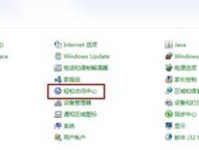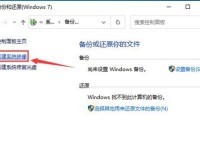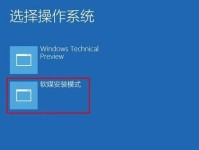在一些特殊情况下,我们可能需要安装两个不同版本的Windows操作系统。本文将详细介绍如何安装Win7和Win10双系统,并提供一些注意事项,帮助读者成功完成双系统安装。

1.检查硬件兼容性
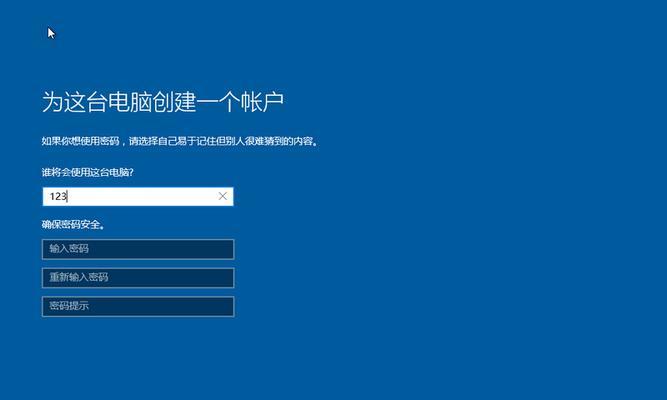
在开始双系统安装之前,首先需要确保你的计算机硬件兼容两个操作系统。请检查硬件规格、驱动程序和BIOS版本是否满足Win7和Win10的最低要求。
2.准备安装媒体
为了安装双系统,你需要准备两个操作系统的安装媒体。可以从微软官方网站下载ISO镜像文件,并使用工具创建启动盘或刻录到DVD。
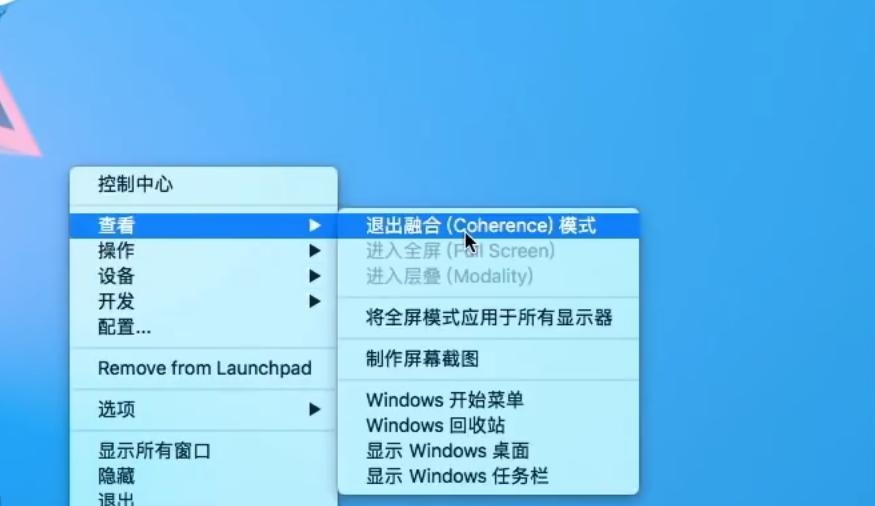
3.分区硬盘
在安装双系统之前,需要为每个操作系统分配足够的磁盘空间。使用磁盘管理工具对硬盘进行分区,并确保每个分区的大小满足操作系统的需求。
4.安装Win7操作系统
将Win7安装媒体插入计算机并启动。根据提示选择安装语言、时区和键盘布局。选择自定义安装类型,并选择刚刚分区出的空间作为安装位置。
5.安装Win10操作系统
在Win7安装完成后,插入Win10安装媒体并重启计算机。选择自定义安装类型,并选择另一块磁盘分区或未分配的空间进行安装。
6.配置双系统启动
双系统安装完成后,每次启动计算机时都会进入默认操作系统。为了能够选择进入Win7还是Win10,你需要配置双系统启动。可以使用EasyBCD等工具来进行配置。
7.更新操作系统和驱动程序
完成双系统安装后,务必及时更新两个操作系统的补丁和驱动程序,以确保系统的安全性和稳定性。访问微软官方网站和硬件制造商网站下载最新的更新和驱动程序。
8.设置共享文件夹
在双系统之间共享文件非常方便。设置一个共享文件夹,可以轻松传输文件和数据,提高工作效率。确保设置正确的共享权限,并在两个操作系统中都能访问到该共享文件夹。
9.备份重要数据
在进行任何系统更改之前,请务必备份重要的数据。虽然双系统安装过程中不应该导致数据丢失,但是意外情况总是无法预料的。确保你的数据安全,避免不必要的损失。
10.处理常见问题
在双系统安装过程中,可能会遇到一些常见问题,例如无法启动某个操作系统或无法识别某个硬件设备。在遇到问题时,可以在相关技术论坛寻求帮助或查找解决方案。
11.注意驱动兼容性
在安装双系统之前,务必了解你的计算机硬件设备是否有相应的Win7和Win10驱动程序。如果没有相应的驱动程序支持,可能会导致设备无法正常工作。
12.注意操作系统激活
双系统安装后,需要确保每个操作系统都得到激活。根据你所使用的授权方式,确保操作系统在正常使用过程中不会出现授权问题。
13.管理多个操作系统
一旦成功安装了双系统,你需要学会管理和切换操作系统。了解如何在不同操作系统之间共享文件、调整系统设置和选择默认启动项等操作。
14.确保系统安全
无论你使用哪个操作系统,都要确保系统的安全性。安装杀毒软件、定期更新补丁、配置防火墙等措施,提高系统的安全性,避免受到恶意软件和攻击。
15.注意数据同步
在使用双系统时,需要注意数据的同步问题。确保在两个操作系统之间进行文件同步,避免数据丢失或冲突。
通过本文的详细教程,你应该能够成功安装Win7和Win10双系统,并了解一些注意事项。在进行双系统安装之前,请确保备份重要数据,并检查硬件兼容性、驱动程序和操作系统的要求。双系统的安装可以为你带来更多的灵活性和选择性,但也需要谨慎操作,以确保系统的稳定性和安全性。